在日常工作和学习中,PDF文件因其不可编辑性和跨平台的便利性而被广泛使用。然而,有时候我们可能需要在PDF文件中增加空白页,比如在文档之间插入新内容的空白页或给某些部分留白。这时,选择一款好用的PDF编辑软件就显得尤为重要。本文将详细介绍如何免费新增PDF空白页,并推荐几款优秀的PDF编辑软件,为你的文档处理提供便捷的解决方案。
一、为什么需要在PDF中新增空白页?
在编辑和处理PDF文件的过程中,用户可能会遇到以下几种情况,导致需要在PDF中新增空白页:
1. 文档结构调整:在某些情况下,修改文档结构时可能需要额外的空白页,如插入新的章节、分隔符或者在某些内容前后添加空白页。
2. 内容补充:当你需要对文档进行进一步的编辑时,可能希望留出空间来手动添加注释、补充信息或调整排版。
3. 格式美化:有些情况下,在合理的位置插入空白页可以整体提升文档的美观程度,增强阅读体验。
4. 打印需求:在打印PDF文件时,适当的空白页可以帮助区分不同的部分,避免内容拥挤。
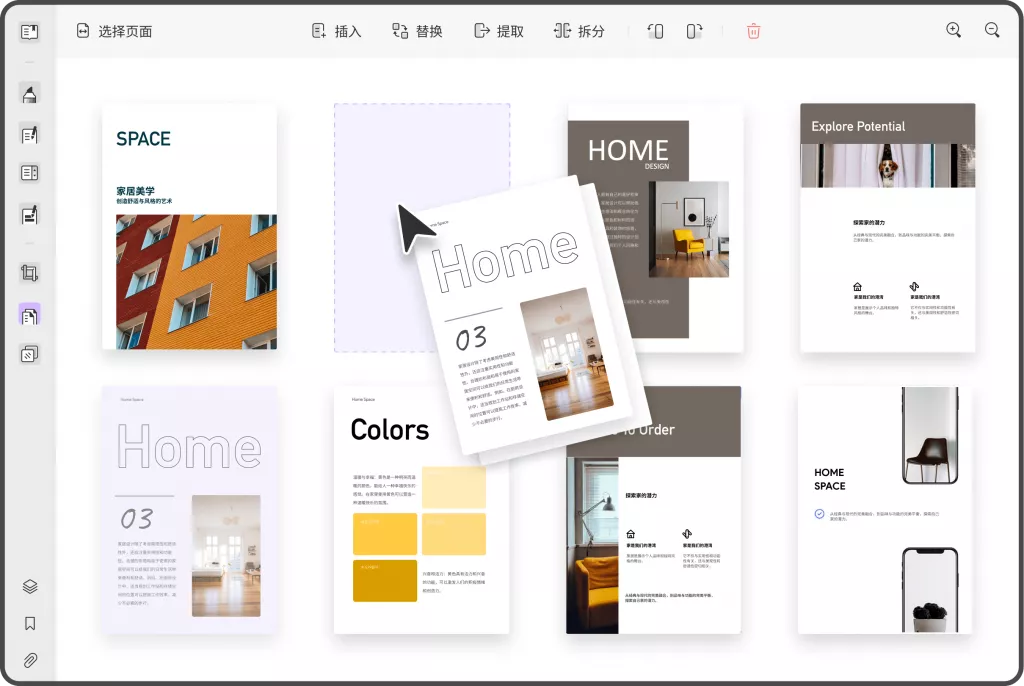
二、如何免费新增PDF空白页
有许多免费工具可以帮助你在PDF文档中新增空白页。以下将介绍几种常用的方法及软件。
1. 使用在线PDF编辑工具
许多在线PDF编辑网站提供免费的服务,用户可以上传PDF文件进行编辑。以下是一些推荐的网站:
– Sejda PDF:这是一个功能强大的在线PDF编辑器,可以让用户轻松地添加空白页。只需上传PDF文件,选择“添加页面”选项,然后添加所需的空白页。
– Smallpdf:它提供了多种PDF处理功能,包括添加空白页。用户只需将文件拖拽到网页中,选择“添加页面”功能,再下载已修改的文件。

– PDFescape:这是一个适合快速编辑的在线工具,用户可以选择“添加空白页面”来插入所需的空白页,操作简单直接。
2. 使用PDF编辑软件
对于需要频繁编辑PDF的用户,电脑软件往往提供更强大的功能,以下是几款推荐的免费PDF编辑软件:
– LibreOffice Draw:LibreOffice是一个开源的办公软件套件,其中的Draw组件特别适合编辑PDF文件。在Draw中打开PDF文件后,可以轻松添加空白页,同时对已有内容进行编辑。使用者可以通过“插入”菜单来新增空白页,然后导出为PDF格式。
– PDF-XChange Editor:此软件提供了强大的PDF编辑功能,用户可以在其中插入空白页,并进行其他编辑操作。PDF-XChange Editor的界面相对友好,适合新手使用。
– UPDF:作为一款多功能AI智能PDF编辑器,UPDF也提供编辑PDF文档的功能。在文档中选择需要插入空白页的位置,使用“插入”功能即可轻松完成。
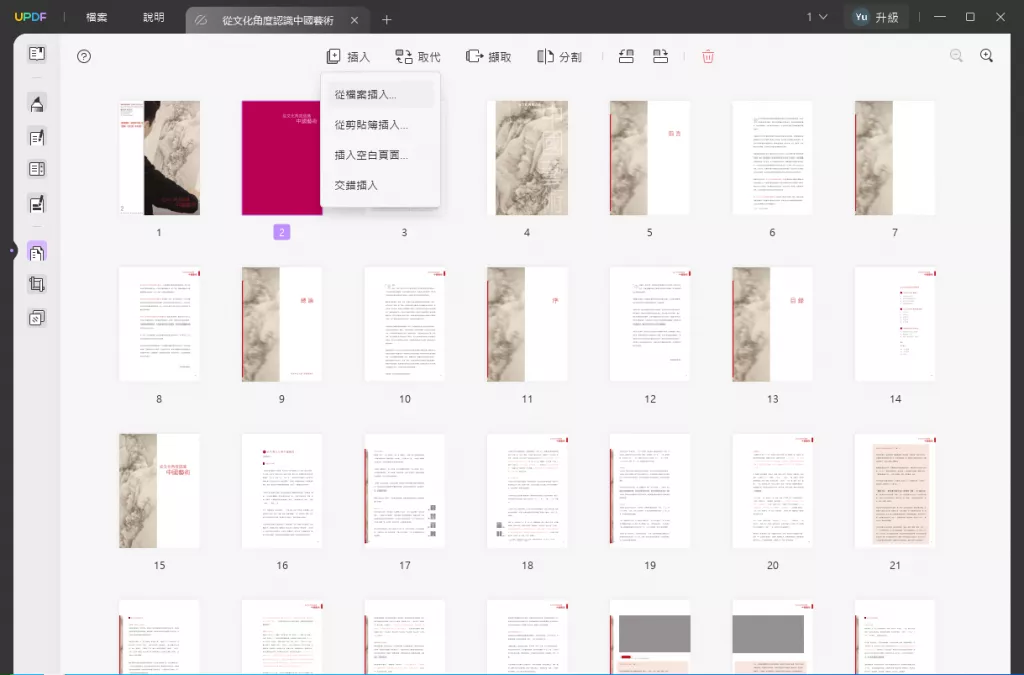
3. 使用离线PDF编辑器
除了上述工具,使用一些离线软件进行PDF编辑也是一个不错的选择,比如:
– Adobe Acrobat Reader DC:虽然完整版的Adobe Acrobat软件需要付费,但其提供的免费版本也能满足简单的编辑需求。用户可以进入“工具”菜单,选择“组织页面”,然后在页面列表中插入空白页。
– Inkscape:作为一个开源矢量图形编辑器,Inkscape也支持PDF文件的编辑。在软件中打开PDF文件后,用户可以利用“添加页面”功能来插入空白页。
三、插入空白页后的PDF编辑技巧
成功新增空白页后,如何更好地利用这些空白页来提升文档的质量也是需要考虑的。以下是一些编辑技巧:
1. 合理安排插入位置:在插入空白页时,应考虑文档的结构和逻辑关系,避免让文档显得杂乱无章。
2. 添加页码:若在PDF中插入多个空白页,建议对其进行编号,确保整个文档的页码连续性。
3. 使用注释或标记:在空白页上添加适当的注释和标记可以帮助后续的编辑和阅读,尤其是在撰写和修改过程中。
4. 注意格式统一性:空白页的尺寸和其他页面保持一致,避免因格式不统一而影响文档的整洁性。
四、总结
PDF文档的多样性和灵活性往往能够提升信息传递的效率,而新增空白页则是提升文档可读性和适用性的重要手段。通过上述的几种工具与技巧,用户可以轻松应对PDF文件中的空白页需求。无论是选择在线工具还是下载安装软件,都要根据个人的实际需求找到最合适的方法。不妨试试这些推荐的软件,让你的PDF文件更加完美。
 UPDF
UPDF Windows 版
Windows 版 Mac 版
Mac 版 iOS 版
iOS 版 安卓版
安卓版 AI 网页版
AI 网页版 AI 助手
AI 助手 编辑 PDF
编辑 PDF 注释 PDF
注释 PDF 阅读 PDF
阅读 PDF  UPDF Cloud
UPDF Cloud 格式转换
格式转换 OCR 识别
OCR 识别 压缩 PDF
压缩 PDF 页面管理
页面管理 表单与签名
表单与签名 发票助手
发票助手 文档安全
文档安全 批量处理
批量处理 企业解决方案
企业解决方案 企业版价格
企业版价格 企业指南
企业指南 渠道合作
渠道合作 信创版
信创版 金融
金融 制造
制造 医疗
医疗 教育
教育 保险
保险 法律
法律 常见问题
常见问题 联系我们
联系我们 用户指南
用户指南 产品动态
产品动态 新闻中心
新闻中心 技术参数
技术参数 关于我们
关于我们 更新日志
更新日志






 周年庆特惠,立减+加赠会员时长
周年庆特惠,立减+加赠会员时长



